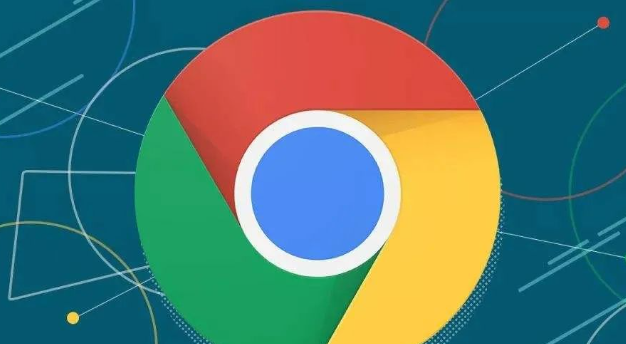详情介绍

当遇到谷歌浏览器安装包无法正常启动或进度条卡住时,可能是后台进程占用资源导致冲突。按Ctrl+Shift+Esc组合键打开任务管理器,在“进程”标签页找到所有名为chrome.exe的项目,逐个选中后点击“结束任务”。注意要区分正在运行的浏览器实例与安装相关的后台服务。
若常规方法无效,可通过命令提示符强制终止残留进程。按下Win+R键输入cmd调出窗口,输入taskkill /F /IM chrome.exe命令并回车,系统将强制关闭所有关联程序。此操作不会影响已保存的数据,但会中断当前未完成的下载或同步操作。
某些第三方安全软件可能会阻止安装程序运行。临时禁用杀毒软件和防火墙保护功能,重新尝试执行安装文件。如果问题依旧存在,进入控制面板的“卸载程序”列表,查看是否有旧版本的Chrome残留项,手动删除后重启计算机再试。
清理临时文件夹能有效解决因损坏文件引起的安装失败问题。打开系统盘下的Temp目录(通常路径为C:\Users\用户名\AppData\Local\Temp),删除所有以Google或Chromium开头的文件及文件夹。完成后重新下载安装包进行全新安装。
修改注册表设置可绕过部分限制策略。运行regedit启动编辑器,定位至HKEY_LOCAL_MACHINE\SOFTWARE\Policies\Google项,若存在阻止安装的数值数据则将其改为0。操作前务必创建备份分支,防止误改影响其他应用配置。
对于持续存在的顽固进程,可以使用专用工具深度清理。下载并运行Process Explorer等高级管理软件,通过属性面板查看隐藏的关联线程,右键选择“杀死进程树”彻底清除所有衍生组件。该方式适用于常规方法无法解决的特殊案例。
通过上述步骤逐步排查并关闭干扰安装的后台程序,大部分情况下都能成功完成谷歌浏览器的部署。关键在于准确识别相关进程名称,避免误删重要系统服务。